ドスパラのゲーミングPC「ガレリア」の注文ページで、カスタマイズ項目がズラーっと表示されて「どのカスタマイズをやるべきなのか?」と悩んでしまった人向けに。
自作PCの経験がある筆者が、おすすめなカスタマイズとダメなカスタマイズまで解説します。
(公開:2019/10/3 | 更新:2022/2/16)
ガレリアの各種カスタマイズを徹底解説
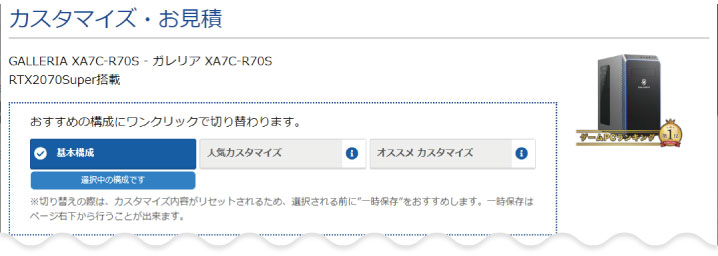
上から下まで項目順に、おすすめなカスタマイズから、必要のないNGなカスタマイズまで。ひとつずつ詳しく、分かりやすく解説していきます。以下の目次から読みたい部分にスキップしても大丈夫です。
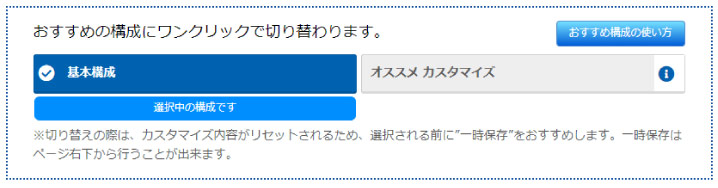
カスタマイズ画面のトップに、ガレリア公式のオススメカスタマイズが用意されています。
内容はセキュリティソフト「ノートン」の押し売りと、ガレリアの周辺機器(マウスとキーボードなど)が付いてくるだけ・・・。ユーザーのためを考えたカスタマイズ内容とは言えません。
イマイチすぎる内容なので「基本構成」のまま、必要に応じてカスタマイズしましょう。
「本体構成」編
OS
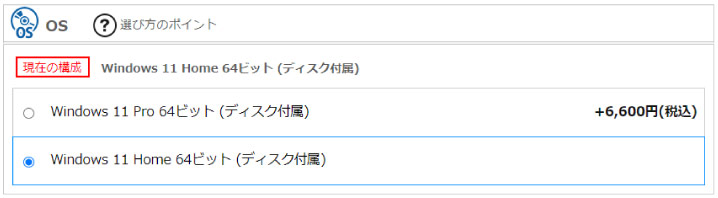
Windows 10 or 11は「Home」のままで大丈夫です。
「Pro」版はWindows Updateを延期できる機能が付いてます。しかし、Home版でもフリーソフトの「Stop Updates 10」を使えばWindows Updateを止められます。
- Stop Updates 10(公式サイト)
Stop Updates 10の使い方は「ゲーミングPCを買ったら最初にするべき初期設定まとめ」で解説しているので、そちらを見てください。
オフィスソフト
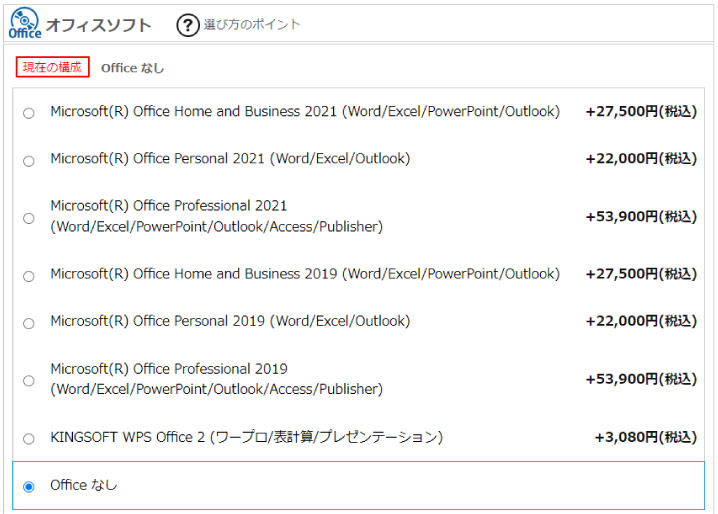
オフィスソフトが必要な人だったとしても、カスタマイズでオフィスソフトを付けるのは割高です。
| オフィス | カスタマイズ | Amazon単品 |
|---|---|---|
| Home and Business | 27500 円 | 32650 円(1台あたり16325 円) |
| Personal | 22000 円 | 28150 円(1台あたり14075 円) |
| Professional | 53900 円 | 56500 円(1台あたり28250 円) |
- 「Home and Business」は、Word、Excel、Outlook、PowerPoint、OneNoteの5つが使えます。
- 「Personal」は、Word、Excel、Outlookの3つだけ使えます。
- 「Professional」は、Word、Excel、Outlook、PowerPoint、OneNote、Access、Publisherの7種類のソフトが使えます。
コスパが良いのはHome and Businessですが、PowerPoint(パワポ)が不要ならPersonalで十分です。
ドスパラが付けてくれるオフィスライセンスは、パソコン1台まで。Amazonで販売されてるオフィスは、パソコン2台まで使えます。だからパソコン1台あたりの値段は、Amazonの方がコスパ高いです。
オフィスソフトが今すぐ必要でないなら、無料のLibre Officeで十分。ぼくも普段から使ってるのはLibre Officeですし、表を作ったり基本的な関数を使う程度なら、特に不便なく使えますよ。
セキュリティ対策

セキュリティソフトは不要です。
知らない人も少なくないですが、実はWindows 10には最初からセキュリティ対策ソフトが入ってます。その名も「Windows Defender」で、Windowsを開発しているマイクロソフト自らが製作しているセキュリティソフトです。
セキュリティソフトの性能は、どれだけウイルスのデータを持っているかが重要。Windows Defenderは世界中すべてのWindows 10に最初から入ってるので、ウイルスのデータを非常に集めやすく、結果的に高性能なセキュリティソフトを作りやすいというわけ。
もし、どうしても他社のセキュリティ対策を入れたいなら、カスペルスキーを検討してください。トレンドマイクロ、ノートン、マカフィー、Avastなどは入れる価値はありません。
セキュリティソフトは、Windows Defender(無料で最強)か、カスペルスキー(有料で高性能かつロシア製)のどちらかで十分です。
CPU
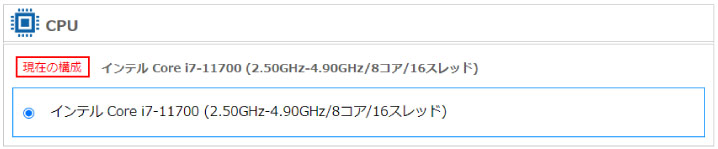
2022年現在、CPUは基本的にカスタマイズできなくなりました。
そのかわりドスパラはCPUだけを入れ替えた別モデルを用意するように。たとえば、同じスペックのガレリアでも、Core i7 12700やCore i9に入れ替えたモデルを用意している場合があります。
CPUファン
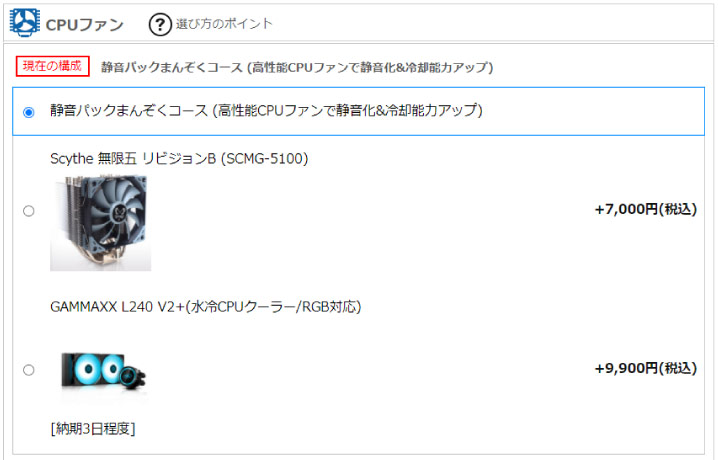
CPUファンは「標準ファン」または「静音パックまんぞくコース」が最初から付いてます。
一部のガレリア(主にハイエンドモデル)では、静音パックまんぞくコース以上のCPUファンを選択可能です。
| CPUファン | 適したCPU |
|---|---|
| 静音パックまんぞくコース |
|
| Scythe 無限五 リビジョンB |
|
| GAMMAXX L240 V2+ |
|
CPUがCore i3~Core i5や、Ryzen 3~Ryzen 7なら、最初から付いているCPUクーラーで大丈夫。CPUがCore i7以上またはRyzen 7以上なら、「無限五リビジョンB」にカスタマイズしましょう。
ちなみに水冷式クーラーの「GAMMAXX L240 V2+」はあまりおすすめしません。無限五より冷却性能は高いですが、動作音がかなり大きいのが難点です。
RGB LEDでピカピカと光らせたいなら止めはしないです。
| CPUファン | 解説 | |
|---|---|---|
 | 付属CPUファン | CPUメーカー付属のクーラー。92 mm径の小型ファンなので、高負荷時に音がやかましい。 |
 | 静音パックまんぞくコース | DeepCool製の120 mm径ファンを採用した、中型空冷クーラー。付属クーラーよりも、よく冷えて静かです。 |
 | Scythe 無限五 リビジョンB | Scythe製の定番クーラー。120 mm径ファンと、6本のヒートパイプで構成。静音パックよりも更に冷えるし、動作音も静か。Core i7ですら余裕で冷やせます。 |
 | GAMMAXX L240 V2+ | DeepCool製の安価な水冷クーラー。240 mmサイズのラジエーターと2つの120 mmファン(LED対応)を搭載。240 mmラジエーターのおかげで冷却性能は高めです(無限五 < GAMMAXX < 超大型空冷クーラー < 高級水冷クーラー)。 |
CPUグリス
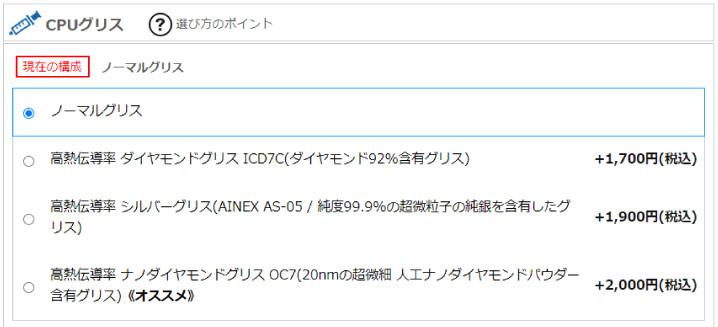
CPUグリスは特にこだわりがなければ、ノーマルグリスのままで十分。あえてカスタマイズするなら「AINEX AS-05」がおすすめです。
- 冷却性能が高い
- 非伝導性で扱いやすい
- ポンピング性能が高い(固化しづらい)
固化しづらい性質が強く、安物グリスよりも長く使えます。他のグリスは値段に見合った性能ではないので、あえて選ぶメリットはほぼないです。
グラフィックボード
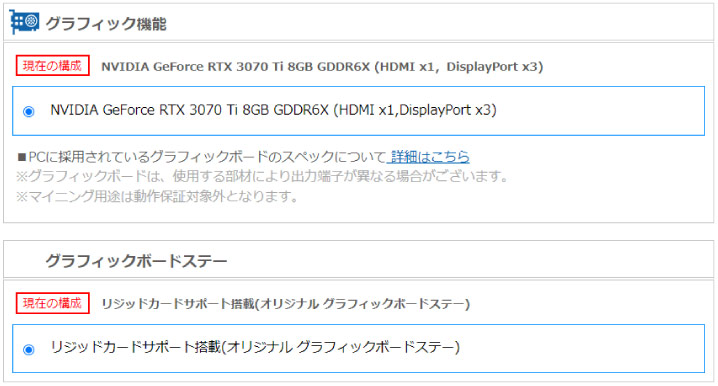
基本的に、グラフィックボードは変更できません。以前は「OCモデル」を選べた時期がありましたが、2022年現在グラボの変更はできません。
「リジッドカードサポート」はRTX 3070またはRX 6700 XT以上を搭載する一部のガレリアで搭載済み。こちらもカスタマイズから変更不可です。
グラフィックボードは「定格モデル」と「OCモデル」の2種類あります。
定格モデルはグラフィックボードメーカー(NVIDIAやAMD)が決めた標準クロックそのままで動作するモデルです。
OCモデルはNVIDIAやAMDからチップを供給してもらい、独自のボードを制作しているメーカー(ASUSや玄人志向など)が、自社でオーバークロック(ほとんどは数%程度のオーバークロック)を施したモデルです。
オーバークロックとはいえ、数%しかクロックに差がないので体感できるほどの性能差はありません。あえてOCモデルを選ぶ意味は一般ユーザーにとってほとんどなく、安い方を選ぶ場合が圧倒的に多いです。
電源
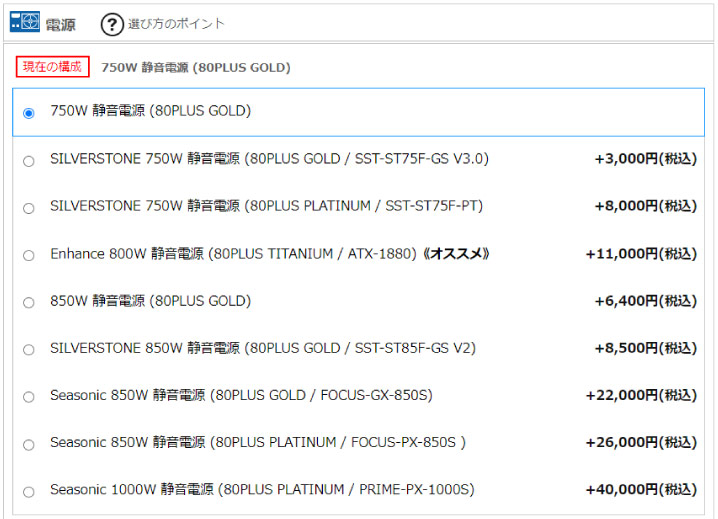
電源ユニットは基本的にそのままで構いません。標準スペックで想定されている消費電力に対して、十分すぎるほど余裕のある電源容量が最初から搭載されているため、普通にゲームするくらいなら問題ないです。
ちなみにガレリアの標準電源は、デルタ電子(Delta Electronics)か、SilverStone製がよく使われています。どちらも普通に使う分には、特に問題ない品質の電源を作っているメーカーです。
あえてカスタマイズするなら「Enhance 800W 静音電源」がおすすめ。高効率で発熱が少ない80 PLUS Titanium認証の電源ユニットで、静音性に優れています。
お金に余裕がある方は「Seasonic 静音電源」も選択肢ですが、RTX 3080以上のグラフィックボードを搭載している場合は選ばないでください。RTX 3080以上のグラボとSeasonic電源は相性問題が出る可能性があります※。
※Seasonic社は相性問題をすでに解消済みとのことですが、具体的にどこから解消済みかが不明瞭なので微妙です・・・。
メモリ
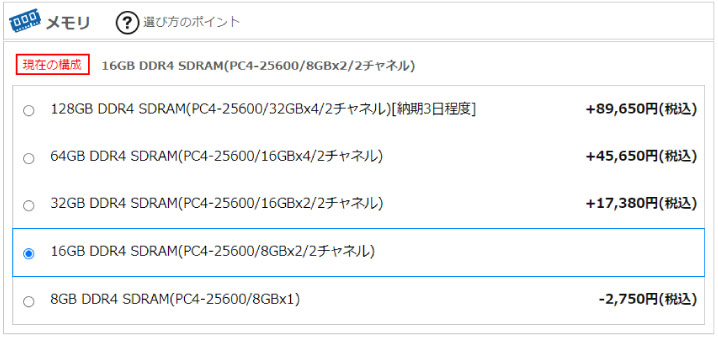
メモリの容量は必ず「16 GB」を選んでください。8 GBだとゲームによっては起動すらできない場合がありました(例:Call of Duty系は特にメモリエラーが出やすい)。
PhotoshopやPremiere Pro、Davinci Resolveなど。動画編集や写真編集をする人は「32 GB」以上がおすすめ。
しかし、カスタマイズ料金はかなり割高です。32 GBだと約17000円もかかりますが、1.3~1.8万円出せばAmazonで32 GBメモリが買えます。
最初から付いている16 GBとAmazonで買ってきた32 GBを合わせれば容量は48 GBに増やせるので、コストパフォーマンスを考えると「セルフ増設」を強くおすすめします。
SSD
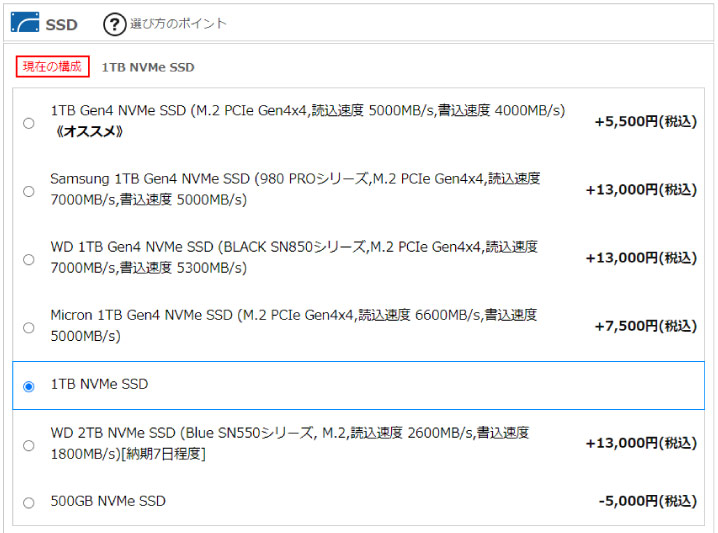
SSDは少なくとも「500 GB」以上を選んでください。そして、SSDは品質がピンキリなので、初心者でも安心して使える筆者おすすめのSSDをまとめました。
- WD NVMe SSD(WD Blue SN550)
- WD Gen4 NVMe SSD(WD Black SN850)
- Samsung Gen4 NVMe SSD(980 PRO)
ゲームがメインなら、WD NVMe SSD(WD Blue SN550)が一番いいです。低価格な割に高性能でコスパが良く、東芝とSanDiskが作ってるSSDなので信頼性も十分です。
HDD
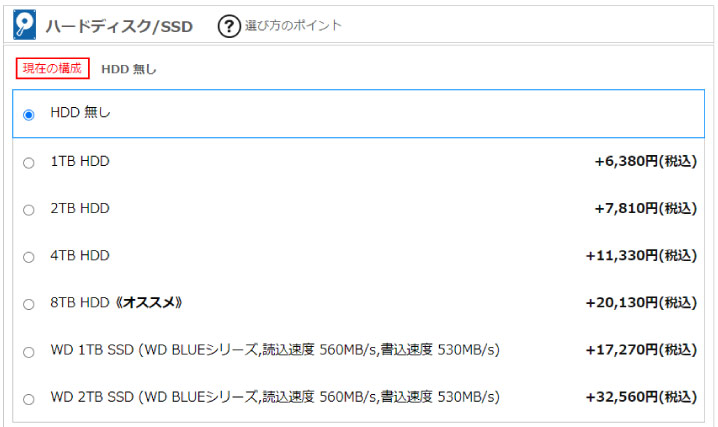
HDDは標準だと搭載されていません。カスタマイズで増設しようにも、ちょっと理解に苦しむレベルで割高です。
幸い、ガレリアのPCケースはツールレスフリーなHDD設置スペース(3.5インチベイ)を備えています。PC初心者でも、3.5インチベイを取り出してHDDをセットし、ケーブルを2本つなぐだけで増設が可能です。
もし、HDDが必要ならAmazonなどの通販サイトでHDDとSATAケーブルを購入して、自分で増設しましょう。最近はHDDの大容量化が進んでいることもあり、カスタマイズよりコスパが良いです。
自分で追加する場合は、東芝の「DT01ACA」シリーズか、Western Digitalの「WD80EAZZ」がおすすめ。中身はHGST(旧・日立GST)製で、同じ価格帯のHDDと比較して信頼性に優れています。
ガレリアは自分でパーツを増設しても、保証が無効になることはありません。保証を受ける時に、増設したパーツを取り外して「元の状態」に戻してしまえばOKです。
パーティーション分割
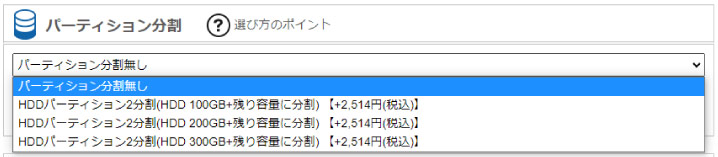
パーティションは必要ありません。そもそもHDDは性能が遅いので、パーティションの数に比例してHDDの性能はさらに悪化し、負荷が増えて故障しやすくなります。だからHDDに対してパーティションを増やすのはNG。
自分でもう1台HDDを追加するのがベストです。
ハードディスク(追加1)
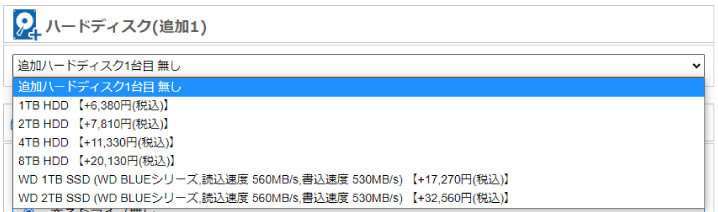
カスタマイズからHDDやSSDを追加するのはオススメしません。あまりにも値段が高すぎます。必要な場合は自分でHDDを増設した方が経済的です。
光学ドライブ
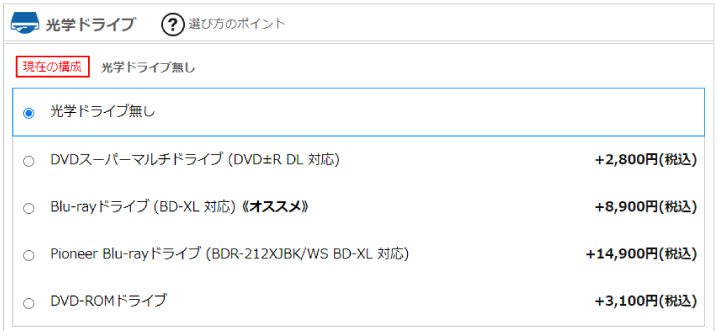
光学ドライブを使う機会はほとんどないです。CDをリッピングしたいなど、ハッキリとした目的があるなら追加していいです。必要かどうか分からない人は、なくて大丈夫です。

ケース
PCケースは標準で「Standard(ガンメタリック)」、オプションで「Premium(アルミヘアライン)」を選べますが、基本的に「Standard(ガンメタリック)」のままで問題なし。
オプションで選べるアルミヘアライン外装は強度が高く、金属による素材感で高級感もあります。とはいえ、標準の強化プラスチック外装でも強度は十分ですし、見た目も安っぽさは無いです。
1万円もの差額を払ってまでアルミヘアラインを選ぶメリットは・・・、かなり微妙です。
ケースファン
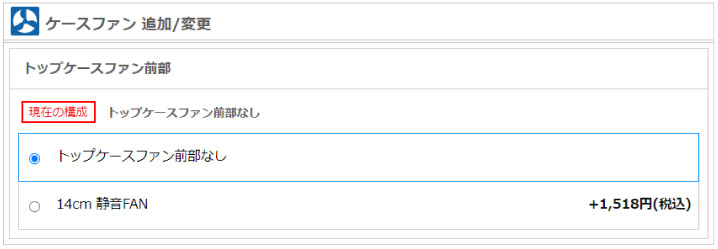
ケースファンの追加は不要です。

なぜなら、ガレリアには最初から140 mmサイズのケースファンは3つも取付済みだから。風量を稼ぎやすい140 mmファンが3つもあれば、ケース内部を冷やすのに十分なエアフローを得られます。

こちらは、サーモグラフィカメラで「ガレリアAXZ」を撮影した写真です。フロント(前面)から外気を取り込み、背面とトップから暖まった空気を外へ出しています。付属ケースファンで問題なく間に合ってます。
だからあえてケースファンを変更する必要も、追加する必要もないです。ただし、付属ケースファンの静音性はイマイチなので、静かにしたい人は自分で交換してください。
筆者おすすめのケースファンは「Noctua(ノクチュア)」製。静かな動作音のまま、高い送風量と静圧を実現する高性能なケースファンです。
LAN
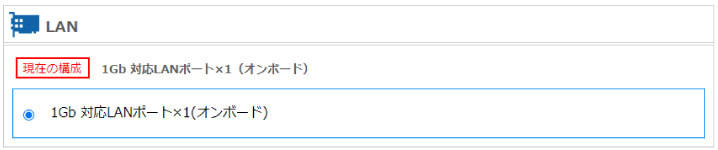
LANカードは変更不可です。マザーボード内蔵のオンボードLANポートがあるので、わざわざ追加する必要はありません。
無線LAN
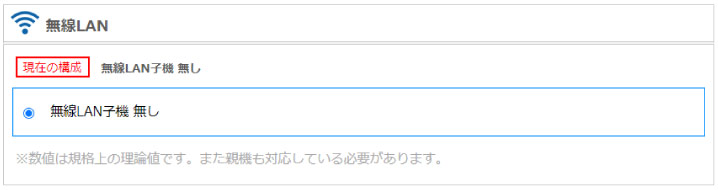
無線LANも変更不可です。
どうしても無線LANが必要な方は、Amazonで売っている無線LANカードを買ってきて、ガレリアに自分で増設しましょう。
無線LANカードの使い方、増設のやり方は↓こちらの記事を参考にどうぞ。
「周辺機器」編
基本的に価格がイマイチなので、パソコン周辺機器はAmazonなど他の通販サイトで買ったほうが良いです。しかし、例外的にコスパの良い周辺機器も入ってるので、上から順番に説明します。
モニタ
| モニタ | 価格 |
|---|---|
| ASUS VG258Q 24.5インチ / フルHD / TN / 165 Hz | 約2.5万円 |
| Viewsonic VX2458 23.6インチ / フルHD / TN / 144 Hz | 約2.2万円 |
| Viewsonic XG2705 27インチ / フルHD / IPS / 144 Hz | 約2.8万円 |
| Viewsonic VX2705-2KP 27インチ / WQHD / IPS / 144 Hz | 約3万円 |
| Viewsonic XG2431 24.5インチ / フルHD / IPS / 240 Hz | 約3.7万円 |
ゲーミングモニターでおすすめは、ドスパラWeb限定の「Viewsonic VX2705-2KP」です。約3万円でIPSパネルのWQHD(2560 x 1440)、リフレッシュレートは144 Hzに対応します。
ただし、価格は安いですが実際には使ったことがないのでなんとも言えません。安いIPSパネルは応答速度が遅い傾向が強いため、筆者が実際にテストしたゲーミングモニターをおすすめします。

ちもろぐで実際にテストしたおすすめなゲーミングモニターを紹介する記事はこちら。
キーボード
| 選べるキーボード | |
|---|---|
| GALLERIA Gaming Keyboard | 2178 円 |
| Logicool G213r | 4900 円 |
| Logicool G PRO X | 10500 円 |
| Logicool G913 TKL | 21800 円 |
| Razer Cynosa Lite JP | 4500 円 |
| Razer Huntsman Tournament Edition | 10800 円 |
| ASUS X802 STRIX SCOPE TLK | 10500 円 |
好みによりますが、ドスパラの同時購入で買えるキーボードの中では「Logicool G213r」が万人向けいい感じ。

マウス
| 選べるマウス | |
|---|---|
| GALLERIA レーザーマウス | 2178 円 |
| Logicool PRO HERO | 4900 円 |
| Logicool PRO X SUPERLIGHT Wireless | 13300 円 |
| Razer Viper Mini | 3580 円 |
| Razer DeathAdder V2 | 6200 円 |
| Razer Viper Ulimate | 12200 円 |
| ASUS ROG Keris Wireless | 7000 円 |
キーボードと同じく好みによりますが、ドスパラの同時購入で買えるマウスでは「Logicool PRO X SUPERLIGHT Wireless」「Razer DeathAdder V2」が個人的におすすめ。
Logicool PRO X SUPERLIGHT Wirelessはプロゲーマーからの支持も熱い、定番ワイヤレスゲーミングマウスです。重量63グラムの軽さも魅力的。
Razer DeathAdder V2は人間工学を駆使したデザインと、光学センサー「Razer Focus+」を搭載する高性能なマウス。ややサイズが大きいので、手が大きい人にフィットしやすいです。
マウスパッド
| 選べるマウスパッド | |
|---|---|
| Logicool G240t | 1400 円 |
| Logicool G440t | 1900 円 |
| Logicool G640R | 2000 円 |
| Razer Gigantus V2 M | 1300 円 |
| Razer Gigantus V2 L | 1700 円 |
| ASUS ROG Sheath NC01-1A | 3000 円 |
| 上海問屋 プロスペック | 990 円 |
ドスパラの同時購入なら「Razer Gigantus V2 M」が比較的おすすめ。
他の通販サイトで購入でいいなら、Amazonで売ってる「ARTISAN零」や「Steelseries Qck Mini」も扱いやすくていいと思います。
無線LAN子機
| 無線LAN子機 | |
|---|---|
| TP-Link Archer T2U Nano | 1222 円 |
| BUFFALO WI-U2-433DMS | 2373 円 |
USBに挿し込むだけで無線LANと接続できるUSBドングルです。コスパのいい「TP-Link」が無難におすすめ。なお、Wi-Fi 6は対応していないので注意。
Wi-Fi 6を使うなら、ルーターと無線LAN子機(無線LANカード)どちらもWi-Fi 6対応品を選びましょう。価格が安くて実際に使って性能が良かったルーターは「Archer AX50」です。
1万円台で一番安いWi-Fi 6ルーターなのに、インテル製チップ搭載で処理性能が高く、かなり速い無線通信ができます。詳しいレビューは以下の記事を参考にどうぞ。
イヤホン・ヘッドセット
| 選べるヘッドセット | |
|---|---|
| Logicool G335 | 6900 円 |
| Logicool G435 | 7000 円 |
| Logicool G733 LIGHTSPEED | 14200 円 |
| Razer BlackShark V2 X | 5980 円 |
| Razer Kraken Green | 5900 円 |
| Razer BlackShark V2 | 9800 円 |
| ASUS ROG Delta S | 16000 円 |
同時購入でいい感じのイヤホン・ヘッドセットはありません。
あえてコメントすると、FPSゲーム用にTHETA 7.1を買うなら「Razer Tiamat 7.1 v2(※廃盤)」の方が良いです。音楽を聴くために高音質を求めるなら「AKG K701」がコスパ最強です。
マイク
| 選べるマイク | |
|---|---|
| Logicool BM400BK | 15400 円 |
| Logicool BM600X | 20300 円 |
| Razer Seiren V2 X | 12980 円 |
| AverMedia AM310 | 11948 円 |
| 上海問屋 RGBライト搭載 | 3980 円 |
Logicoolの1.5~2万円のマイクは値段が高いだけあってさすがに使える性能ですが、コストパフォーマンスは良くないです。
コスパでおすすめはマランツの「MPM1000U」です。
筆者はSHUREのダイナミックマイクとマイクプリアンプ付きのUSBオーディオインターフェース(Focusrite)を使っていますが、決して安いとは言えません。入門用はMPM1000Uで十分だと考えています。
ゲーミングチェア
| 選べるゲーミングチェア | |
|---|---|
| DXRACER フォーミュラシリーズ DXR-BKN | 29800 円 |
| COUGAR ARMOR ONE Black CGR-NXNB-AOB | 29800 円 |
| noblechairs EPIC NBL-PU-BLA-003 | 52800 円 |
| Razer Iskur Black | 65780 円 |
チェアは人によって合う合わないの差が激しいです。
しいて言えば、日本メーカー製のちょっと高いオフィスチェアの方が日本人にとって合う可能性が高いです。たとえばオカムラ製作所の2~3万円くらいのチェアがおすすめ。
筆者は過去にオカムラの3万円チェアを知り合い2人にあげたことがあり、非常に高評価でした。
「サービス」編
オプション保証の追加

オプション保証は2つあります。
- セーフティサービス
- 延長保証
「セーフティサービス」は月額980円で、購入者のうっかりミス(過失)で壊してしまっても保証が効くサービスです。
たとえば、地震の揺れでパソコンがデスクから落ちて故障してしまった、あるいは梱包から取り出すときにうっかり落としてしまった場合など。パソコン本体に原因がない故障でもセーフティサービスなら保証が効きます。
持ち運びが前提のノートパソコンなら価値のあるサービスですが、置きっぱなしのデスクトップPCの場合は加入するメリットは少ないです。
ただ、ハイエンドモデルのガレリアは重量がかなり重たいため、開封時にうっかり落とすリスクがゼロではないです。購入初期のうっかりミスに備えて、お試しで1~2ヶ月入ってみるのはアリなサービスです。
延長保証

ドスパラのパソコンには「持ち込み修理保証」が1年間付いてます。パソコンが自然故障した場合、店舗にパソコンを持っていく(郵送もOK)と、無料で修理してくれます。
延長保証を購入すると保証期間が最大5年まで伸び、故障したときにパソコンを家まで取りに来るサービスも付いてきます。なお、保証の内容は同じく自然故障のみ。
・・・過失(うっかりミスによる故障)は保証してくれないので、あまり魅力的ではないです。
パソコンのような精密機器は、使い始めほど壊れやすく、時間が経過するにつれて故障しにくくなります。そして4~5年あたりで再び故障率が上昇する傾向※があるので、延長保証は別につけなくていいですね。
1年保証で十分です。もちろん、安心料として2~3年の延長保証に入るのは構いません。
※バスタブ曲線(故障率曲線)と呼ばれています。
初期不良対応期間
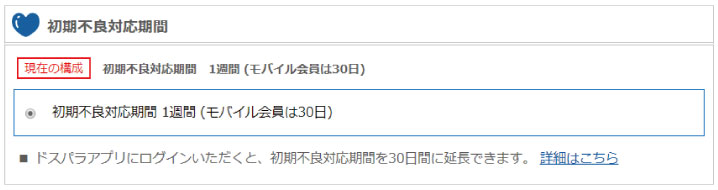
初期不良の保証は通常1週間です。変更はできません。ただし、ドスパラアプリにログインしてモバイル会員になると初期不良保証が30日に延長されます。
- モバイル会員登録で初期不良対応期間を延長(ドスパラ公式)
詳しくはドスパラ公式サイトにて確認ください。
パソコン下取りサービス
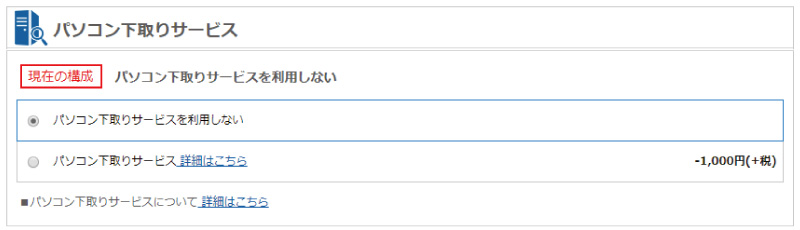
ゲーミングPCを買ったので、以前使っていたパソコンが不要になってしまった。なら、パソコン下取りサービスで回収してもらいましょう。
初期設定をして出荷
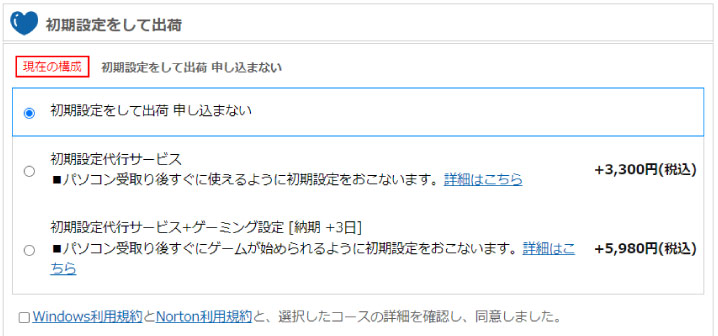
Windows 10の初期設定は、画面の指示に従ってポチポチとするだけなので、初期設定サービスは不要です。
訪問をしてパソコン設置と初期設定
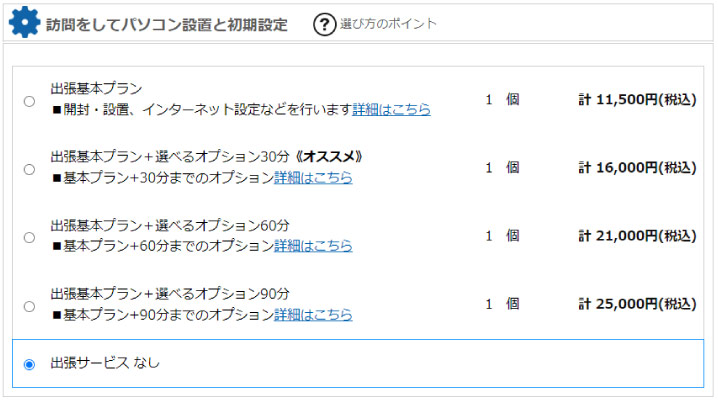
ガレリアには、分かりやすい説明書が付いてきます。説明書を見ながらかんたんにセットアップできるので、訪問設置サービスもやはり不要です。
データ復旧安心サービス
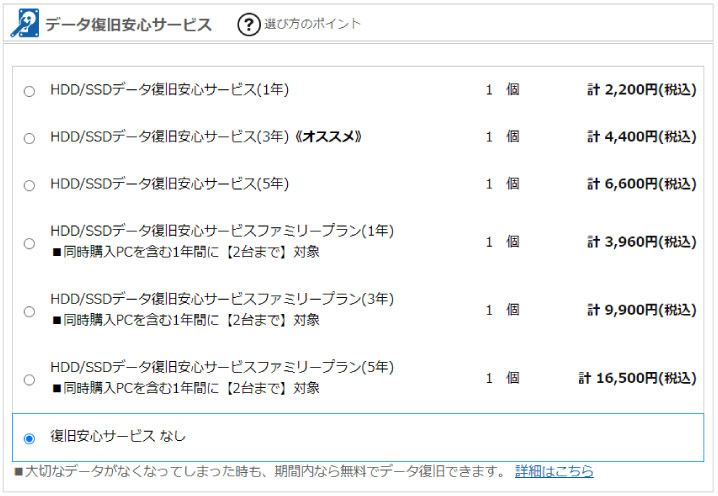
データ復旧サービスが無料で受けられるようになる「保険料」です。一見するとお得に見えるサービスですが、ガレリアに最初から入っているHDD / SSDにしか適用されないので、少し惜しいサービスですね。
バックアップ用のHDDやNASを用意するなど、自分で備えたほうが柔軟に対応できますし、復旧と違ってバックアップなら確実にデータを保護できるメリットもあります。保険料を払うくらいなら、HDDやNASにお金を投資しましょう。
オンラインバックアップサービス
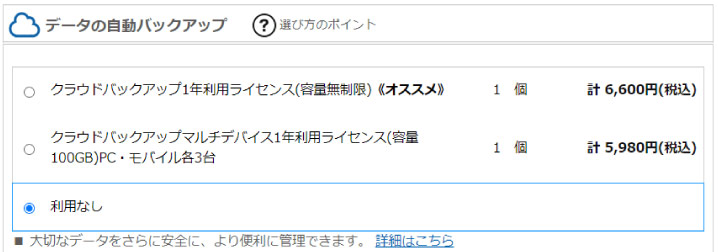
不要です。バックアップするなら、自分でバックアップ用のHDDやNASを用意したほうが良いです。
最後にカスタマイズ内容を確認
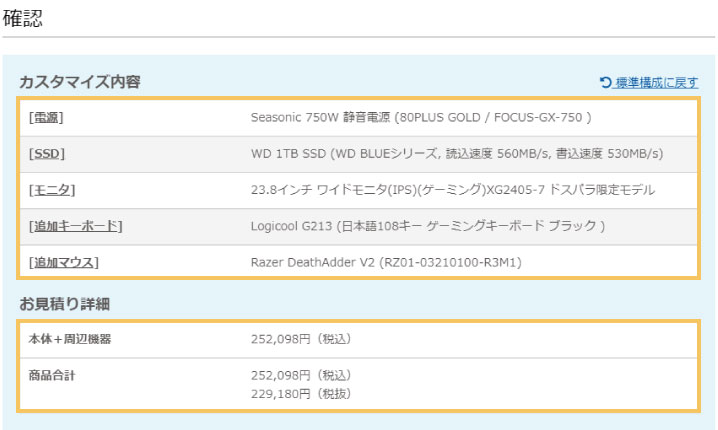
最後にカスタマイズ内容と、金額を確認して、間違いがなければ完了です。
まとめ:やるべきカスタマイズは3つだけ
ガレリアのカスタマイズは項目がたくさんあって、選ぶのが大変に見えますが、実際にやるべきカスタマイズは少ないです。
| 「ガレリア」でやるべきカスタマイズ | |
|---|---|
 CPUファン CPUファン | 高性能なCPUなら「無限五Rev.B」に |
| 容量を「16 GB」以上にする | |
 SSD SSD | 容量を「500 GB」以上にする |
重要なカスタマイズは、たったの3つだけです。ここまですべてのカスタマイズ項目について詳しく解説したけれど、結局やるべきカスタマイズは以上の3つだけなんですよね。
CPUファンはCore i7やRyzen 9など、高性能なCPUなら「虎徹Mark II」を選ぶ価値あり。
メモリは必ず容量を16 GB以上にしてください。SSDの容量は500 GB以上がおすすめです。250 GBだと割とすぐに使い切るし、SSDの寿命も短めです。


ガレリアのカスタマイズでよくあるQ&A
メモリが16 GBに変更できない
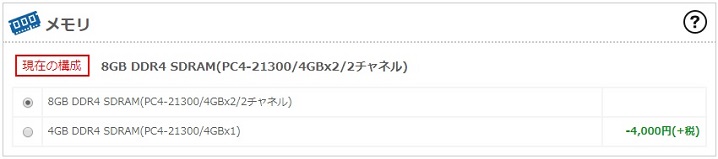
選択肢に「16 GB」以上がない場合があります
ガレリアDTなど一部のミドルクラスでよくあります。
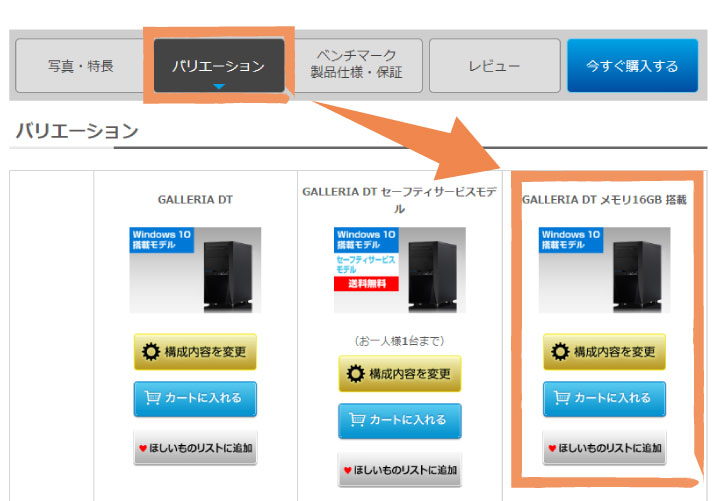
商品ページの「バリエーション」に、メモリ16 GBモデルが隠れています。16 GB以上のメモリを選択できない場合は、バリエーションに16 GBモデルがあるかどうかを確認してみてください。
セーフティーサービスモデルはなぜ安い?
「セーフティサービスモデル」は、ミドルクラスだと5000円、ハイエンドモデルでは10000円も値引きされています。お得なように見えますが、実はセーフティサービスに1年加入するのが購入条件です。
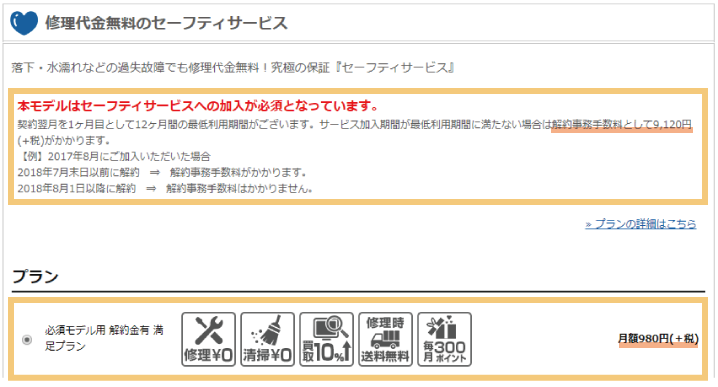
月額980円のプランに、12ヶ月加入しなければなりません。結局、約12000円も余計にかかるので、トータルの金額は値引き額以上になってしまいます。
- セーフティーサービスが欲しい人:1年分がほぼ無料
- セーフティーサービスが要らない人:結局安くならないので不要
セーフティサービスに加入したい人なら、12ヶ月分の料金がほぼタダになるので悪くないです。単に安くしたいだけなら、セーフティサービスモデルは選ばないように。
メモリの増設は自分でやったほうが安い?
Amazonで販売されているDDR4メモリで計算してみた(※2020年12月時点:およそ3500円でした)。
| メモリ増設 | カスタマイズ | Amazonで単品 | 安い |
|---|---|---|---|
| +8GB | 9878 円 | 3500 円 | -65% |
| +24GB | 24530 円 | 10500 円 | -57% |
カスタマイズと比較すると、同じ容量なのに値段は半額以下になりました。圧倒的にセルフ増設の方が有利なので、無料アップグレードで「16 GB」を選べないときは、セルフ増設を検討してください。
カスタマイズではなく、ガレリアの選び方を知りたい
こちらにガレリアの選び方を解説したガイド記事を用意しました。
ガレリアを実際に詳しく使ってみたレビュー記事は↑こちらを参考に。
以上「ガレリアのおすすめカスタマイズ【自作経験者が解説】」でした。












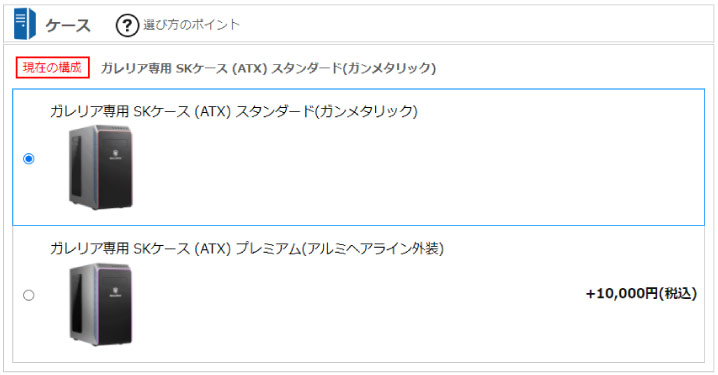
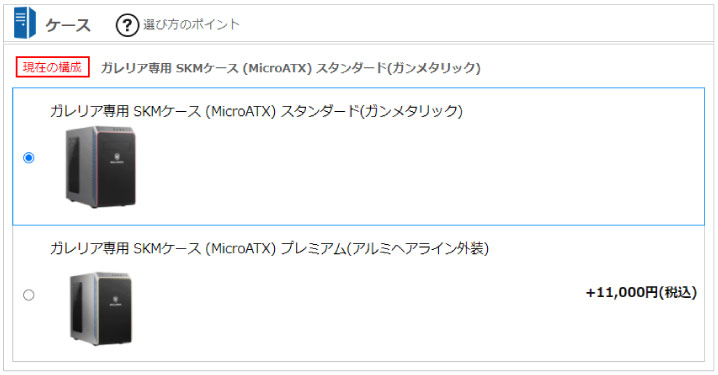

























 おすすめゲーミングPC:7選
おすすめゲーミングPC:7選 ゲーミングモニターおすすめ:7選
ゲーミングモニターおすすめ:7選 【PS5】おすすめゲーミングモニター
【PS5】おすすめゲーミングモニター 初心者向け「ガレリア」の選び方
初心者向け「ガレリア」の選び方 NEXTGEAR 7800X3Dの実機レビュー
NEXTGEAR 7800X3Dの実機レビュー LEVEL∞の実機レビュー
LEVEL∞の実機レビュー GALLERIAの実機レビュー
GALLERIAの実機レビュー 【予算別】おすすめ自作PC:10選
【予算別】おすすめ自作PC:10選 おすすめグラボ:7選
おすすめグラボ:7選 おすすめのSSD:7選
おすすめのSSD:7選 CPUの性能比較表
CPUの性能比較表 おすすめの電源ユニット10選
おすすめの電源ユニット10選 おすすめなPCケース10選
おすすめなPCケース10選 地味に悩む、マザーボードの選び方
地味に悩む、マザーボードの選び方




 やかもちのTwitterアカ
やかもちのTwitterアカ

無線LAN子機でこれhttps://www.amazon.co.jp/gp/product/B073GSHS5W/ref=pe_1398072_308593192_em_1p_0_ti
を購入しようとおもっているのですが、TP-Linkのこれhttps://www.amazon.co.jp/exec/obidos/ASIN/B00D0AF3TA/chimologaff7-22/
とどちらがオススメでしょうか?
TP-LinkはWLAN(ワイヤレスLAN)市場の覇権なので、技術力はトップクラス。1年間で1.5億台以上のWLANハードウェアを売りさばいているため、生産設備も巨大です。
基本的にハードウェア業界は、資本を持っている企業ほど良い製品を作れるため、そのどちらかと言われればTP-Linkを選んだほうがハズレにくいと思います。
PCIeのほうが安定感があると個人的に思っていたんですが・・・
今回はTP-Linkの子機を買ってみようと思います^^ありがとうございましたm(__)m
用途は黒い砂漠やフォートナイト等のMMOです。
ほう自作経験者がBTOを勧めるんですか(^_^;)
「自作か、BTOか?」は人それぞれ考え方が違うところですけど、単にゲームが出来るPCを欲しいと思っている人にとっては、BTOの方が都合が良いことが多いです。
そもそも、この記事は「ガレリアのカスタマイズについて知りたい。」という人に向けて書いているので、「自作にしましょう。」と書くのは筋違いなんですよね。
アマゾンで買うオフィスは2台までインストールできるし新しいPC にライセンス移行も可能だと思います
そろそろb450マザーで自作しますか?
X470で組んだので、B450で組む予定は特にないです。
そういえばこの記事とはあまり関係ないけど、ドスパラで売られているパーツってかなり安いですね。
実際GTX1050tiなんかPalitのやつで16000¥くらいですし。
GTX1060(6GB)もデュアルファンで31000¥くらいで、びっくりしました。
(玄人志向より安い!!)
PCケースも、2700¥のがあってビックリしました。
もし自作くむときはドスパラでそろえようかな…
今年2月にドスパラでPCを買うさい、ついでと思い無線LAN子機も注文したのですが…
ほぼ同時期にドスパラの店舗へ行ったら、同じ型番のものが4000円で販売されてました…
PCも無線LAN子機も問題無く使えてますが、ちょっと残念な気持ちになりました。
GTX950Mのしょぼいノートから
ガレリアZZへ乗り換えたよー。
ギャップが半端ないっス。
電源は標準のままー。
ブログ見るのが一足遅かったー。
でも満足。
>なお、ドスパラのSSDカスタマイズで注意するべきは「メーカー名の書かれていない、320GB / 640GB / 720GBのSSD」です。中身は中華製SSDで、普通に使う分には問題ないが、大量の書き込みを行うと著しく性能が落ちる欠点がある。
大量の書き込みを行うと著しく性能が落ちる欠点はキャッシュチップのない低価格モデル(SanDisk SSD PlusやWD Green等)にブランド問わず発生する問題なので論点はそこじゃあ無いでしょう
問題は「普通に使う分には問題ない」の部分だと思いますがね?
まぁ、管理人様もその中華SSDについてのレビューをしてらっしゃいますし、おそらくTwitterでの炎上騒動はご存知と思いますので、コレ以上は深くツッコミはしませんけど
それはそうなんですが、海外レビューで他のDRAMレスSSDのテスト結果を見比べると、Colorful SL500はキャッシュが切れた時の性能の落ち方が異常なんですよね。
だいたい低速HDDと同じくらい(40~80 MB/s)の性能に落ち込むはずが、SL500は1桁MB/sまで落ちてしまうので、NANDフラッシュの品質が相当悪いのかな…と。
コントローラはよくあるSlilicon Moiton製で特に問題ないはずなので、考えられるのはNANDの品質だと推測しています。
こんばんは
初めてゲーミングPCを買おうと思っているのですが相談があります。
内容としては、i7、GTX1060 6G、メモリ16G、SSDのものが最低として欲しいと思っていて予算は150k前後です。
そこでドスパラさんのガレリアXTを候補にしているのですが、
標準の電源がどこのものか書かれていないのでカスタマイズしたほうがいいのかと悩んでいます。
またメモリを8Gのままで自分であとから追加しようと思っているのですが、
最初から刺さっている4G+4Gの構成に8Gのメモリを1枚、合計3枚構成(4G+4G+8G)でも問題はないでしょうか?
または4Gのものを2枚にし、4G+4Gと4G+4Gの4枚構成にしたほうがいいでしょうか?
よろしくお願い致します。
標準の電源ユニットは、ドスパラの場合「DELTA」製です。ガレリアXTの構成なら特に問題はないですが、ファンの動作音はちょっと気になります。
もし静音にこだわるなら、「CORSAIR 650W(CX650M)」をオススメします。
メモリは4 + 4 + 8でも、特に問題ないですよ。CrucialやG.Skillブランドのメモリを使えば、相性問題はまず起きないですね。
筆者自身も、16 + 16 + 8や、8 + 4 + 4 + 4など。変則的な組み合わせで使ってるマシンがありますが、安定動作してます。
以上、参考になれば幸いです。
標準でDELTA製のものが使われているんですね。
やかもちさんが電源項目に載せている画像では標準電源にもメーカーは書かれていたのですが、自分でカスタマイズページを見てみると標準電源項目のものが無名品だったので気になっていました。
静音のアドバイスもありがとうございます、検討してみます!
ありがとうございます、そちらのブランドの物を選んで試してみようと思います。
とても丁寧にありがとうございました、これからも更新楽しみにしてます~!
(関係ないですが特に改悪されたおいしい牛乳の記事が好きでした。)
こんばんは
現在ガレリア ZFの購入を検討しているのですが、無料アップグレード中の512GB NVMe SSDにメーカーの記載が無く、スペックを調べてみてもよく名前の挙がるメーカー製ではなさそうです。不安なのですが信用して良いものなのでしょうか
過去の事例では、記載がないNVMe SSDはサムスンの「SM961」という製品がよくありました。Samsung 970 EVO相当のSSDですので、信頼性は高いです。
2018年6月購入のガレリアですけど 640GB無料UPグレードでのSSDですが購入1週間後 以前のPCの画像を移設中に速度が極端に落ちて使えない て経験しました。
知識がないゆえの自己責任でしょうけどね 大体 温度表示固定て?? 早く「ちもろぐ」たどり着いてたらて 即諦めて860EVO1テラ買って交換しました。
お陰様で その後快適に使えてます。 何時も貴重な情報ありがとうございます。
PCを新調するのに大いに参考にさせてもらってます。
ちもろぐさんもおすすめですし、ポイント含めたコスパもいいので、ドスパラのガレリアXTを考えているのでアドバイスお願いします。
何年か先にグラボを換装することを考えて、電源の容量アップを済ませちゃおうと思っています(初心者にはCPU・マザボ・電源の交換は難しいようなので)
メーカー不明の650W 静音電源 (80PLUS BRONZE) か オウルテック 650W 静音電源 (80PLUS PLATINUM / PT-650M) が予算的に候補なんですが、差額7,000の価値はあるんでしょうか?
調べてみて日本製コンデンサを使っていることやセミプラグイン方式だということはわかったのですが、素人にはそれがどれだけのメリットなのかぴんとこないもので…
「PT-650M」はFSPが作ってる電源ユニットなので、品質は「中の上」くらいで良いモノです。良い電源の特徴としては、電圧が安定していること、長く使っても性能が劣化しにくいことが挙げられます。
長く使うつもりなら7000円の価値は十分にあります。予定が早まって1~2年で乗り換えることになっても、長寿命な電源ユニットは使い回すことが出来るので資産になります。
なるほど。パーツ単位で自分のものになるって考えなんですねぇ。
今まで直してもらうかパソコンごと廃棄するかしてたけど、とてつもなくもったいないんですね…
安心第一ってこともあるし、オウルテックの電源にしようと思います!
と言いつつ、今日はHpのOMENにも興味がw
サイト右上のクーポンって、セール価格になってるものにもさらに使えるんですね
ほとんどカスタマイズもできないみたいだけど悩むなあ…
ちもろぐさんの記事あさりつつ、もうちょっと考えてみます。ありがとうございました!
初めまして、ドズパラでガラリエの購入を検討してるPC知識0の者です。
記事を一通り見させていただいたのですが、予算20万と少しでモニター、マウス、キーボードを含めてSEKIROやHITMANを推奨スペックの最高状態に近い形で快適にプレイできる環境を整えることは可能でしょうか?
また詳しく見させていただいて検討する予定なのですが、少し気になりましたので、質問させていただきました。
平均60 fpsが目的なら、20万円あれば揃うと思いますよ。
GALLERIA AV(Ryzen 7 3700X + RTX 2060 Super)が、還元セール込で約14.1万円。残り6万円もあれば、そこそこ良い周辺機器が揃えられます。
キーボードとマウスは人それぞれ合う合わないの差が激しいので、できれば実際に触って決めたいところですね。
先程コメントさせていただいたものです。
よろしければ、おすすめのpc、モニター、キーボード、マウスなども教えていただきたいです
初めまして。ガレリアXFを1ヶ月程前に購入した者です。cpuクーラーについて少し質問なのですが、記事で静音コースから虎徹に変更がおすすめと書かれていて自分のXFは静音コースのまま購入してしまったのですが、後からもっと性能の良いcpuクーラーに変更する必要はあるでしょうか。
> 後からもっと性能の良いcpuクーラーに変更する必要はあるでしょうか。
今お使いのCPUクーラーに具体的な不満があるなら、変更する意味はあります。特に困ってないなら、そのままで大丈夫です。
ちなみにCPU温度は、ゲームをしていて80℃を大きく超えていないなら大丈夫です。過去の検証では、静音パックコースで夏場でも70℃くらいに収まっていたため、特に問題はないかと。
返信ありがとうございます
夏までそのまま使ってみてダメそうなら変えてみます
いつも有益な情報を提供していただきありがとうございます。
私はパソコンには必ずセキュリティソフトを導入しなければならないと考えていたので、不要であると書いてあり大変驚きました。
昔は「Windows Defender」は評判が悪かったように思うのですが、最近では信頼してもいいレベルになったのでしょうか。
また「ESET」というセキュリティソフトがほかのブログで推されていたのですが、
導入する価値はあると思いますか。
それから無線lanルーターに関してですが、「特にバッファロー製品はおすすめできません。」とありますがもしよろしければ理由を教えていただけないでしょうか。
> また「ESET」というセキュリティソフトがほかのブログで推されていたのですが
ESETさんは防御率ベンチマークの結果が2017年以降、公開していないのが気になりますが、約98~99%の防御率です。しかし、パソコンの性能への影響がカスペルスキーと比較して大きく、効率はあまり良くなさそうです。トレンドマイクロなどと比較すれば遥かにマトモなので、値段が安いなど理由があればESETもアリだと思います。
> 「特にバッファロー製品はおすすめできません。」とありますがもしよろしければ理由を
バッファロー製品の値段の割には、使われているコンポーネント(SoCやCPU、メモリ容量)などが若干ケチくさいのが個人的に微妙なところ。あと、バッファローのAirStationなどを見てくれれば分かると思いますが、アンテナが埋め込みタイプなのも正直どうなの…と。実際、転送性能はイマイチでした。価格に見合ったモノづくりをしてない感じがして、あまり好きではないです。
同様の理由で、アイオーデータとNECの家庭向け無線ルーターもイマイチです。
一方、TP-Linkは世界1位のシェアを持つメーカーで、スペック等も価格以上です。3000円くらいのローエンド製品でも驚くほど性能が良く、初期設定の画面がとてもわかり易くて扱いやすいです。AX対応ルーターも強力な製品が揃っていて、1万円台から買えるのは国内メーカーには無い強みです。
あとはNetgearもおすすめですね。TP-Linkと比較してソフトウェアが使いづらい印象ですが、米国のメーカーということで性能はさすがに優秀です(※R7800を使った感想)。
大変詳しく教えていただきありがとうございました!
「Archer AX50」「Archer TX3000e」のレビューはされる予定はないのでしょうか?
WiFiルーターのレビューは検討中ですが、客観的な計測方法が難しいのでまだ記事は出さない予定です。
なるほど、ありがとうございます。
ゲームで無線はダメってよく聞くけどWi-Fi6のaxは遅延解決したと聞いたので興味があります。切り替えがなくなった?から遅延が少ないとか聞きました。
まぁ結局の所壁越しや距離で変わるのでしょうが、そこらへん交えてどれぐらいマシなのか有線と比べたレビュー見たいです。
お疲れ様です。
ドスパラを中心に初めてゲーミングpcの購入を検討しており、こちらのブログも大変参考にさせて頂いております。2点ほどご質問させて頂きたいのですがよろしいでしょうか。不都合であれば無視してください。
1 上記のSSDの項目や現在検討中の
https://www.dospara.co.jp/5goods_pc/pc_bto.php?h=d&f=d&m=pc&tg=13&mc=8851&sn=4259&vn=1&lf=0
など読込・書込速度が劣るにも拘わらず、値段が高くなるカスタマイズがあるのはなぜでしょうか。耐久性が違うということでしょうか。値段が高い方が総合的な性能がいい、という認識で問題ないでしょうか。
・こちらを始め多くのブログでドスパラがお勧めされてたり、実際に同程度の性能で各ショップを比べるとドスパラが一段安く提供されてるようなのでドスパラを中心に考えてます。しかし掲示板レベルでは「ドスパラはやめとけ」と言う人が多い印象があります。何か理由があるのでしょうか。
キャッシュレス還元対応、実店舗が近くにある等、ドスパラで購入するのが一番いいかなと思うのですが、この評判が悪く見える点がただ不安です。
以上、お忙しいところ恐縮ですが宜しくお願い致します。
> 読込・書込速度が劣るにも拘わらず、値段が高くなるカスタマイズがあるのはなぜでしょうか。
SSDメーカーの純正品は値段が高いのが理由です。ドスパラの場合、標準品は「Phison」製のSSDが入ってます。スペック上の性能は良いSSDですが、信頼性はやはりSamsungやIntelには劣るところがあります。
ただ、ゲーミング用途ならPhison SSDで十分な性能です。クリエイティブ用途や仕事で使うならSamsung、Intel、Western Digital(= SanDisk)が鉄板ですね。
> こちらを始め多くのブログでドスパラがお勧めされて
ぼくの場合、ドスパラを製品をよくレビューしていて、「実際に使って問題なかった。」という実績を重ねているから比較的おすすめしやすい・・・です。
コスパならフロンティアも結構良いと評価はしてますが、まだ1台もレビューしたことがないので実際のところはどうなのかが不透明なんですよね。
> 掲示板レベルでは「ドスパラはやめとけ」と言う人が多い印象があります。何か理由があるのでしょうか。
よく売れているので、当然悪い評価が目立ちやすいです。問題なく使えて「良かったです。」と言う人は少なく、逆になにか不具合にあった時は酷評を書きたくなるものです。
たとえば満足度が同じ99%でも、売れてる台数が1万台と1000台では悪いレビューの件数は100件と10件になり、嫌でも悪いレビューが目につくようになります。
基本的にドスパラのサポートに不満を感じたことはないし、BTO製品は品質管理が自動化されているので、配送事故 or PCパーツの初期不良でも起きない限り、ハズレを引くことはありません。
シビアなFPS・TPSゲームをやる場合はNVMe接続インスト一択ですよね。普通のMMORPGだとSATA3接続2.5インチでも体感速度変わらないし、個人の拘りが出ますよね。BTOPCではドスパラさんのカスタマイズはコスパバランス良いと思います。パーツとか他社と比較しても価格的には頑張ってるかと。ガレリアRT5とか見ましたが、パソコン工房さんの同レベルモデルだとフロントパネルにファンがなくてエアフロー悪そうだったし。
ご返信ありがとうございます。
あれからもこちらのサイトで勉強し、現在はコスパのいいstormも候補にいれ検討してます。
質問失礼します。
ガレリアzv(i79700k RTX2060super )ASRock Z390 Phantom Gaming 4
に下記を増設したいのですが可能でしょうか?m(__)m
ガレリアAFXの購入を検討しているのですが、標準搭載のSSDを調べたところ「PHISON PS5012-E12S-512G」のようです。
カタログスペックは高そうに見えるのですが、実際のところ品質的にどうなのでしょうか?
あまりPCパーツに詳しくなく、PHISONというメーカーも初耳なので少し不安です。
評判的にそこまで問題のないメーカーでしたらそのままにしようと思うのですが・・・。
PHISONブランドのSSDは、基本的に「東芝メモリ製のNANDメモリ」と「Phison製コントローラ」を使った製品です。ある程度の品質はあるし、性能も申し分ないものの、Samsungやインテルの純正品には届かないと考えています。信頼性を重視するなら「インテル」「Western Digital(=SanDisk)」「Samsung」のSSDをオススメします。
ドスパラのgallerìa xtの購入を考えているのですが、ssdの増設は可能でしょうか。amazonでパッとssdを見てきましたが2.5インチ規格?のssdを取り付け予定です。また、ストレージの数はどれほど取り付けが可能なのでしょうか。質問が多くて恐縮ですが、よろしくお願いします。
2.5インチSSDの増設は可能です。少なくとも4台は取り付けできます。
こんばんは、はじめまして。
やかもちさんのレビューを見てガレリアの「ZA9C-R38」の購入を前向きに考えている者です。
見積りで出費を調べようとカスタマイズ画面を見たところ、幾つか新しいパーツ。無くなったパーツがありました。
(ファン、グリス等)
今から注文しても出荷が3週間くらいかかるので、1度立ち止まって他のメーカーと検討し直している所です。
もし時間があれば、改めてガレリアのカスタマイズについてのご意見を更新して頂けると嬉しいです。
お手数おかけしますが、どうか宜しくお願いします。
XA5R-R37のSSDもメーカーが記載されていませんが、こちらもPhison製なのでしょうか?リード&ライトで検索しても全くヒットしませんでした。
ゲーム&配信目的で500GB~1TBで悩んでいるのですが、おすすめのメーカー容量があれば教えて下さい。
また記事でケースファンとしてNoctuaが紹介されていますが、12cm・14cm共に設置できるのでしょうか?
ドスパラはケースの仕様を公開していないらしくサポセンに問い合わせても仕様を教えてもらえず、ケースの規格に合わないファンをおすすめされたというレビューを見かけたので、実際に設置できるのかどうか知りたいです。
初めてゲーミングpc としてデスクトップを購入することにして、ちもろぐさんのこの記事を参考にしてraytrek XF 購入しましたが、デスクトップは無線LANなしがデフォなんですね。なにせ今までスマホとps4、ノートpcで済ませてきたもので知りませんでした。raytrek XF は、無線LANカスタマイズ可能でした。。